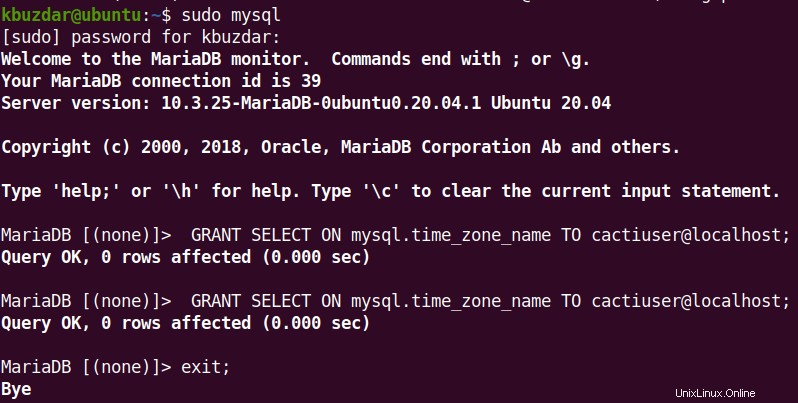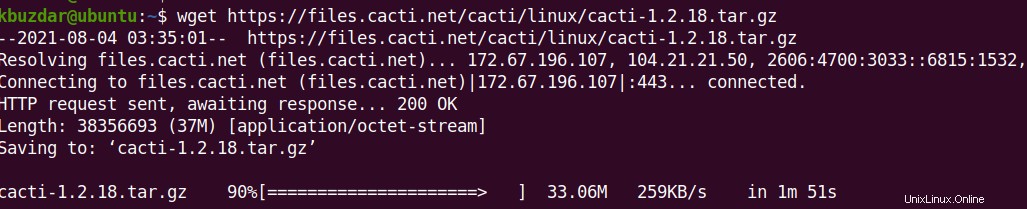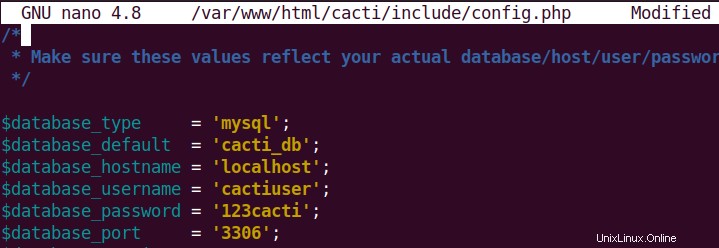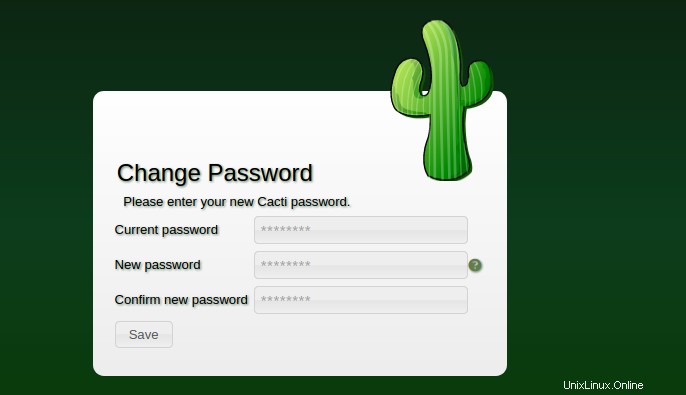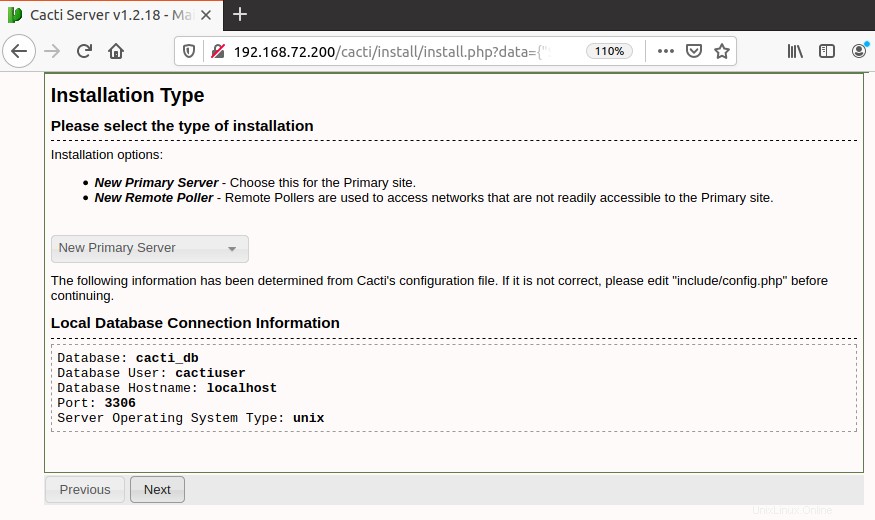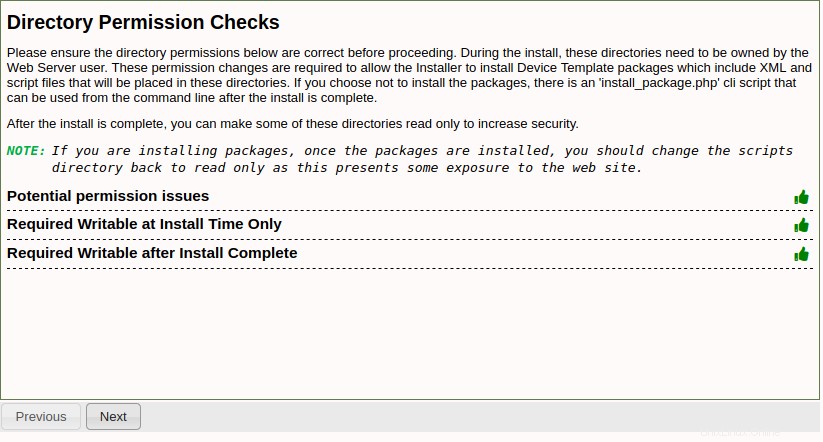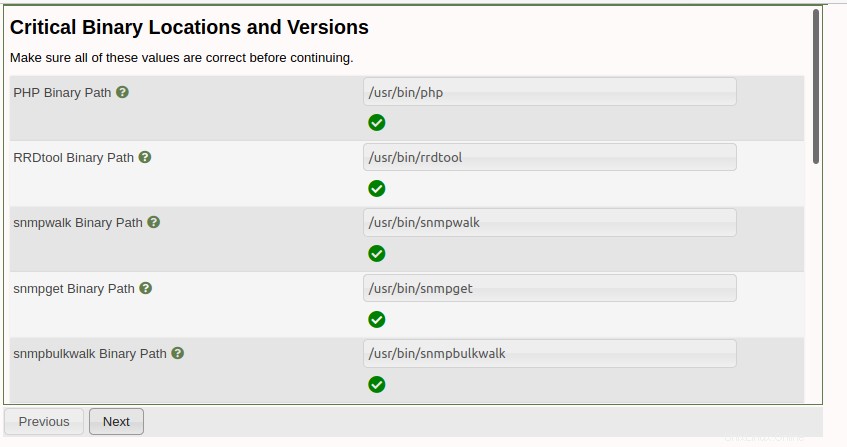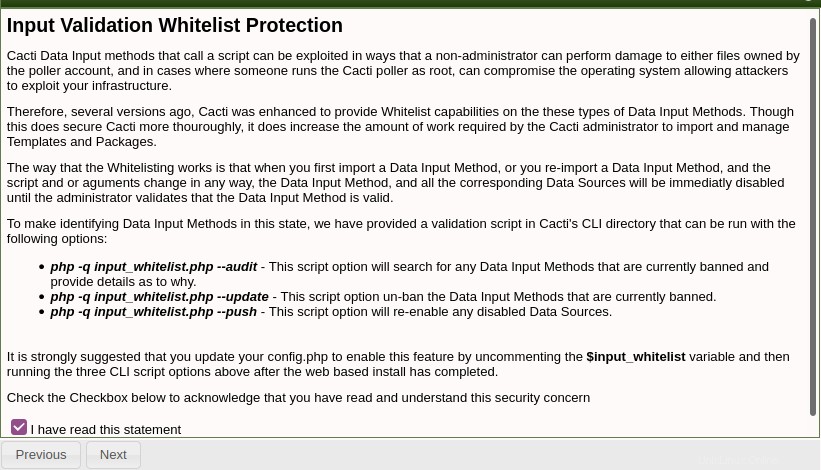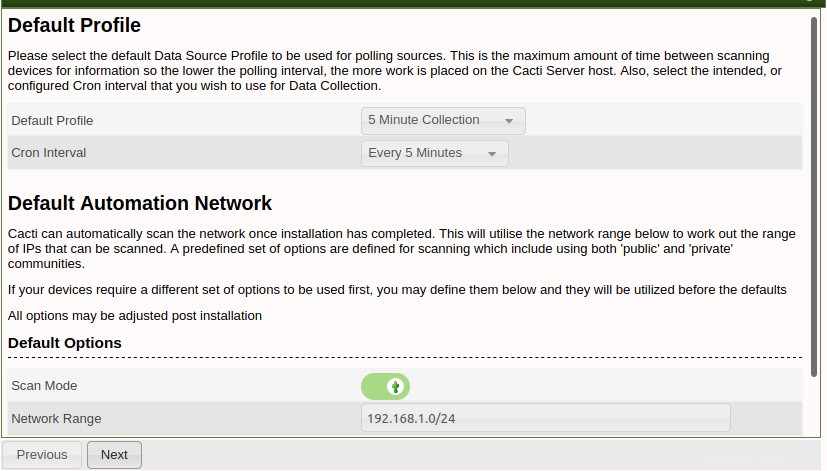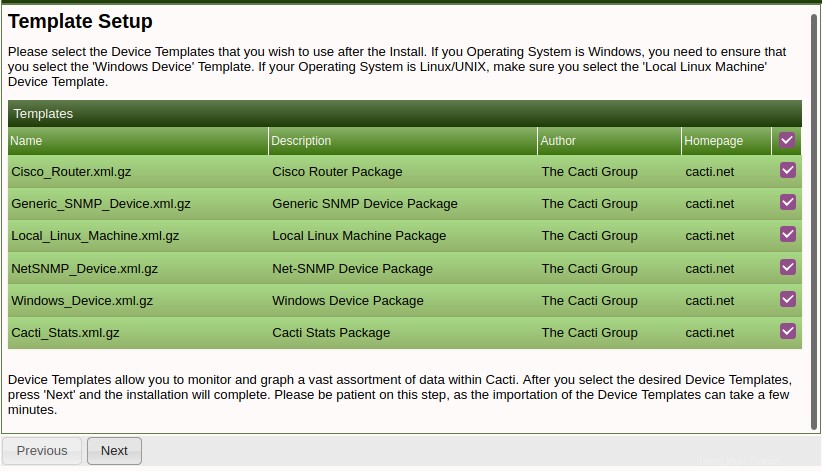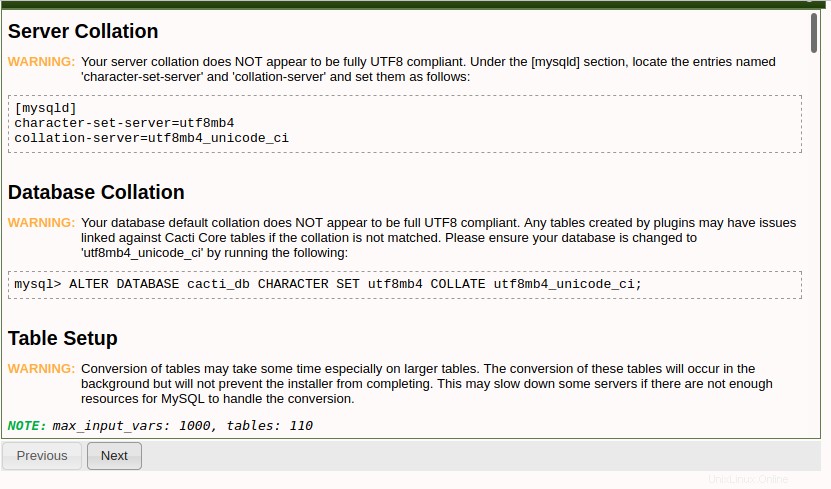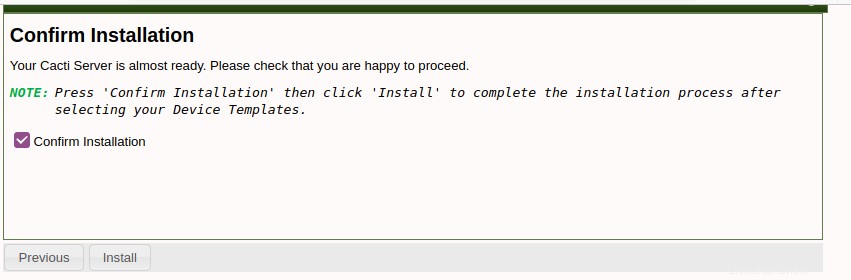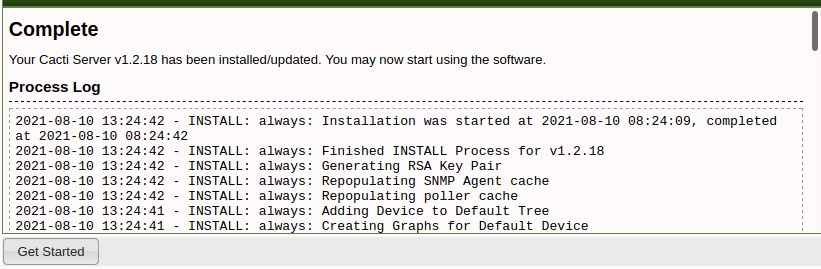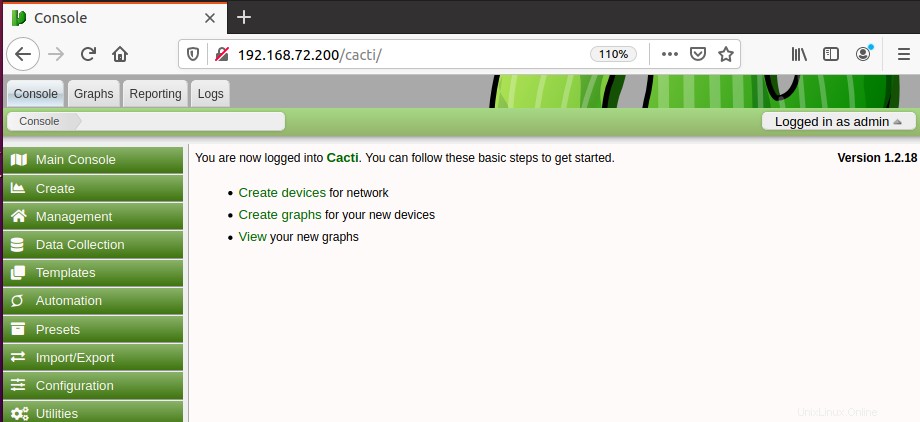Cacti je řešení síťového grafu založené na frameworku RRDtool. Shromažďuje a ukládá informace o výkonu za účelem vytváření grafů. Pro sběr informací většinou používá SNMP. V tomto příspěvku vám krok za krokem ukážeme postup instalace Cacti na OS Ubuntu.
Poznámka: Zde popsaná metoda instalace byla vyzkoušena na Ubuntu 20.04 LTS.
Krok 1:Předpoklady instalace
Nejprve aktualizujeme index úložiště a poté nainstalujeme některé nezbytné balíčky.
Provedením níže uvedeného příkazu aktualizujte index úložiště:
$ sudo apt update -y
Poté použijte tento příkaz k instalaci předpokladů:
$ sudo apt install rozbalit rrdtool git snmp php-snmp librrds-perl curl gnupg2 -y
Krok 2:Instalace serveru LAMP
Cacti také vyžaduje, aby byl ve vašem systému nainstalován zásobník LAMP. K instalaci použijte tento příkaz:
$ sudo apt install mariadb-server php php-mysql apache2 libapache2-mod-php php-xml php-mbstring php-gmp php-ldap php-gd -y
Chvíli počkejte, než bude instalace všech zmíněných balíčků na vašem systému dokončena.
Dále musíte otevřít php.ini soubor v textovém editoru pomocí příkazu níže:
$ sudo nano /etc/php/7.4/apache2/php.ini
Najděte a změňte hodnoty těchto řádků:
memory_limit =512Mmax_execution_time =60date.timezone =Asie/Karachi
Nyní soubor uložte a ukončete editor.
Poté otevřete další php.ini soubor:
$ sudo nano /etc/php/7.4/cli/php.ini
Najděte a změňte hodnoty těchto řádků:
memory_limit =512Mmax_execution_time =60date.timezone =Asie/Karachi
Nyní soubor uložte a ukončete editor.
Jak jste provedli změny, restartujte nyní službu Apache:
$ sudo systemctl restartujte apache2
Nyní je zásobník LAMP nainstalován.
Krok 3:Konfigurace serveru MariaDB
Databázový server používaný Cacti je MariaDB. Budeme ho muset nakonfigurovat.
Pomocí níže uvedeného příkazu upravte výchozí konfigurační soubor serveru MariaDB v editoru Nano:
$ sudo nano /etc/mysql/mariadb.conf.d/50-server.cnf
Přidejte do tohoto souboru následující řádky:
kolace-server =utf8mb4_unicode_citmp_table_size =64Mjoin_buffer_size =64Minnodb_file_format =Barracudainnodb_large_prefix =1max_heap_table_size =128Minnodb_io_capacity =5000innodb_io_capacity_max =10000innodb_buffer_pool_size =512Minnodb_flush_log_at_timeout =3innodb_read_io_threads =32innodb_write_io_threads =16
Uložte soubor a ukončete editor. 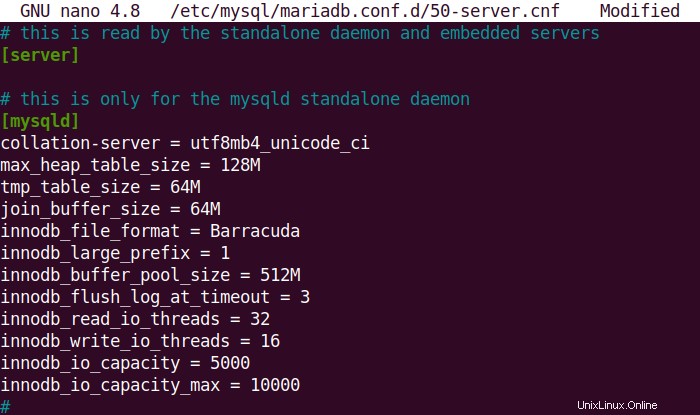
Nyní restartujte MariaDB pomocí příkazu níže:
$ sudo systemctl restart mariadb
Dále vytvoříme databázi a uživatele pro Cacti. Zadejte příkazový řádek serveru MariaDB pomocí příkazu níže:
$ sudo mysql
Vytvořte databázi s názvem „cacti_db“ pomocí příkazu níže:
$ vytvořit databázi cacti_db;
Poté vytvořte uživatele s názvem „cactiuser“ s heslem „123cacti“ pro Cacti:
$ GRANT ALL ON cacti_db.* TOMU, kdo [e-mail chráněn] IDENTIFIKOVÁN OD '123cacti';
Poté použijte příkaz níže k použití změn, které jste provedli, a poté ukončete výzvu MySQL.
$ flush oprávnění;
$ exit;
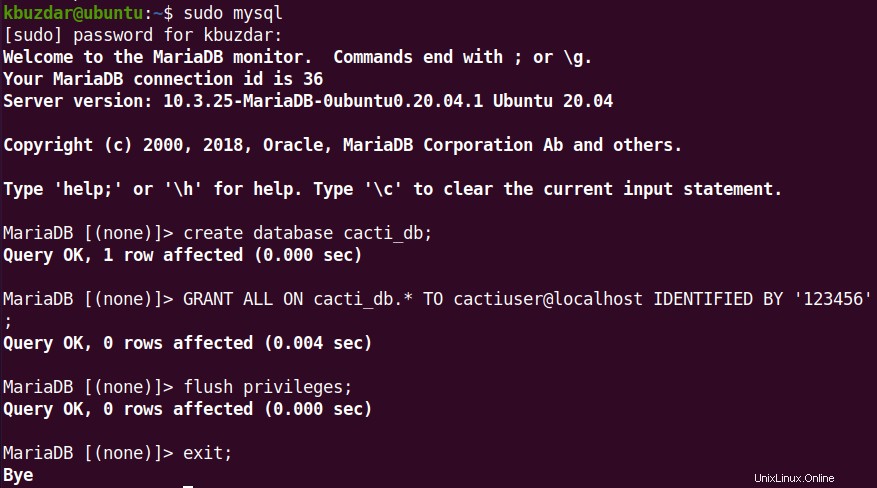
Nyní udělte přístup k databázi k časovému pásmu MySQL:
$ sudo mysql mysqlNyní udělte povolení kaktiuserovi pro přístup k časovému pásmu MySQL. Chcete-li tak učinit, nejprve zadejte příkazový řádek serveru MariaDB pomocí příkazu níže:
$ sudo mysqlPoté udělte oprávnění kaktiuserovi pro přístup k časovému pásmu MySQL:
$ GRANT SELECT ON mysql.time_zone_name TO [email protected];Poté použijte příkaz níže k použití změn, které jste provedli, a poté ukončete výzvu MySQL.
$ flush oprávnění;$ exit;
Krok 4:Instalace kaktusů
Nyní si stáhněte Cacti z jeho oficiální stránky ke stažení. Případně můžete pomocí níže uvedeného příkazu stáhnout Cacti nejnovější verzi 1.2.18 (k srpnu 2021).
$ wget https://files.cacti.net/cacti/linux/cacti-1.2.18.tar.gzStažený soubor tar.gz naleznete ve svém aktuálním adresáři Terminal.
Poté rozbalte archiv pomocí příkazu níže:
$ sudo tar -zxf cacti-1.2.18.tar.gzArchivní soubor cacti-1.2.18.tar.gz bude extrahován do nové složky cacti-1.2.18 . Přesuňte obsah adresáře do /var/www/html/cacti.
$ sudo mv cacti-1.2.18 /var/www/html/cactiNyní importujte databázi kaktusů pomocí příkazu níže:
$ sudo mysql cactidb Upravte soubor config.php soubor:
$ sudo nano /var/www/html/cacti/include/config.phpPoté upravte nastavení následovně:
$database_type ='mysql';$database_default ='cacti_db';$database_hostname ='localhost';$database_username ='cactiuser';$database_password =‚123cacti‘;$database_port ='3306';Uložte soubor config.php soubor a zavřete jej.
Nyní změňte vlastníka adresáře Cacti pomocí příkazu níže:
$ sudo chown -R www-data:www-data /var/www/html/cacti/Změňte také oprávnění:
$ sudo chmod -R 775 /var/www/html/cacti/Krok 5:Vytvoření úlohy Cron
Nyní vytvořte soubor úlohy cron pro konfiguraci polleru pro shromažďování informací každých 5 minut. Tento příkaz použijte k vytvoření souboru úlohy cron:
$ sudo nano /etc/cron.d/cactiPřidejte do souboru následující řádek:
*/5 * * * * www-data php /var/www/html/cacti/poller.php> /dev/null 2>&1Poté uložte soubor cron a zavřete jej.
Krok 6:Konfigurace Apache
Nyní nakonfigurujte soubor virtuálního hostitele Apache pomocí příkazu níže:
$ sudo nano /etc/apache2/sites-available/cacti.confDo souboru přidejte následující řádky:
Alias /cacti /var/www/html/cactiMožnosti +FollowSymLinksAllowOverride None =2.3>Vyžadovat vše uděleno Objednávka povolit, DenyAllow from all AddType application/x-httpd-php .phpphp_flag magic_quotes_gpc Offphp_flag short_open_tag Onphp_flag register_globals Offphp_flag register_argc_argv Onphp_flag track_vars Onphp_value mbstring.func_overload 0php_value include_path>Drecdexe include_path>DreciModule>DtoryIfModule. Nyní uložte soubor cacti.conf a ukončete jej. Poté spusťte tyto příkazy:
$ sudo a2ensite kaktusy$ sudo systemctl restartujte apache2Potom pro ověření, zda Apache běží bez problémů, použijte níže uvedený příkaz:
$ sudo systemctl status apache2Krok 7:Spuštění Průvodce inicializací kaktusů
Nyní přejděte ve svém webovém prohlížeči na následující odkaz:
http://server_ip/cactiPo přístupu na výše uvedený odkaz se vám zobrazí přihlašovací stránka kaktusů. Chcete-li se přihlásit, použijte jako přihlašovací údaje admin.
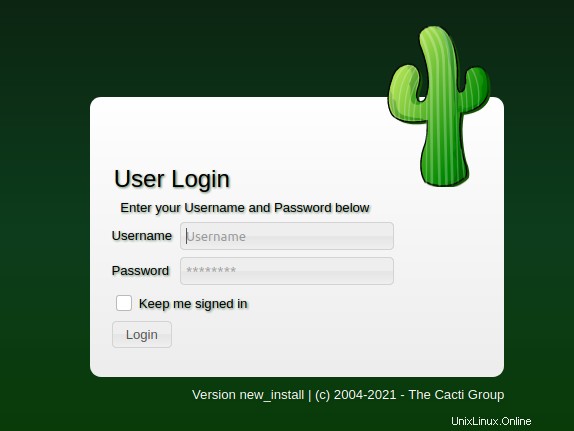
Poté se zobrazí následující stránka. Zde můžete nastavit nové heslo.
Poté se zobrazí licenční podmínky. Přijměte podmínky a klikněte na Začít.
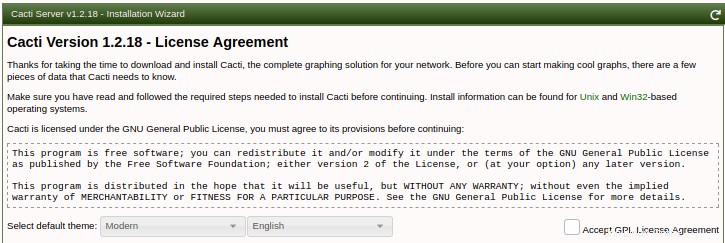
Klikněte na Další .
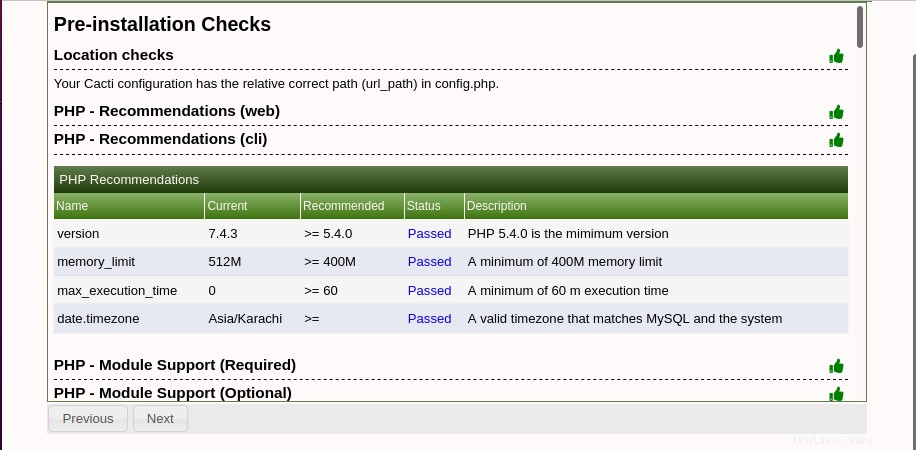
Vyberte typ instalace a stiskněte Další .
Klikněte na Další .
Znovu stiskněte Další .
Zaškrtněte políčko ve spodní části a stiskněte Další .
Vyberte preferované možnosti a stiskněte Další .
Když se zobrazí následující obrazovka, ujistěte se, že jsou vybrány všechny šablony. Poté stiskněte Další .
Klikněte na Další .
Zaškrtněte možnost Potvrdit instalaci a klikněte na Instalovat k zahájení procesu instalace.
Po dokončení instalace klepněte na Začínáme.
Poté se na vaší obrazovce objeví následující Cacti Dashboard.
Nyní můžete ve svém panelu Cacti Dashboard vytvářet zařízení a začít je sledovat.
V tomto příspěvku jsme popsali postup krok za krokem pro instalaci nástroje pro monitorování kaktusů na Ubuntu 20.04 LTS. Další informace o přidávání a správě zařízení naleznete v oficiální dokumentaci společnosti Cacti.
Ubuntu